一、首先先解决环境的安装,我以3.10.4版本为例
1.打开浏览器,先进入官网https://www.python.org
先点击downloads然后点Windows
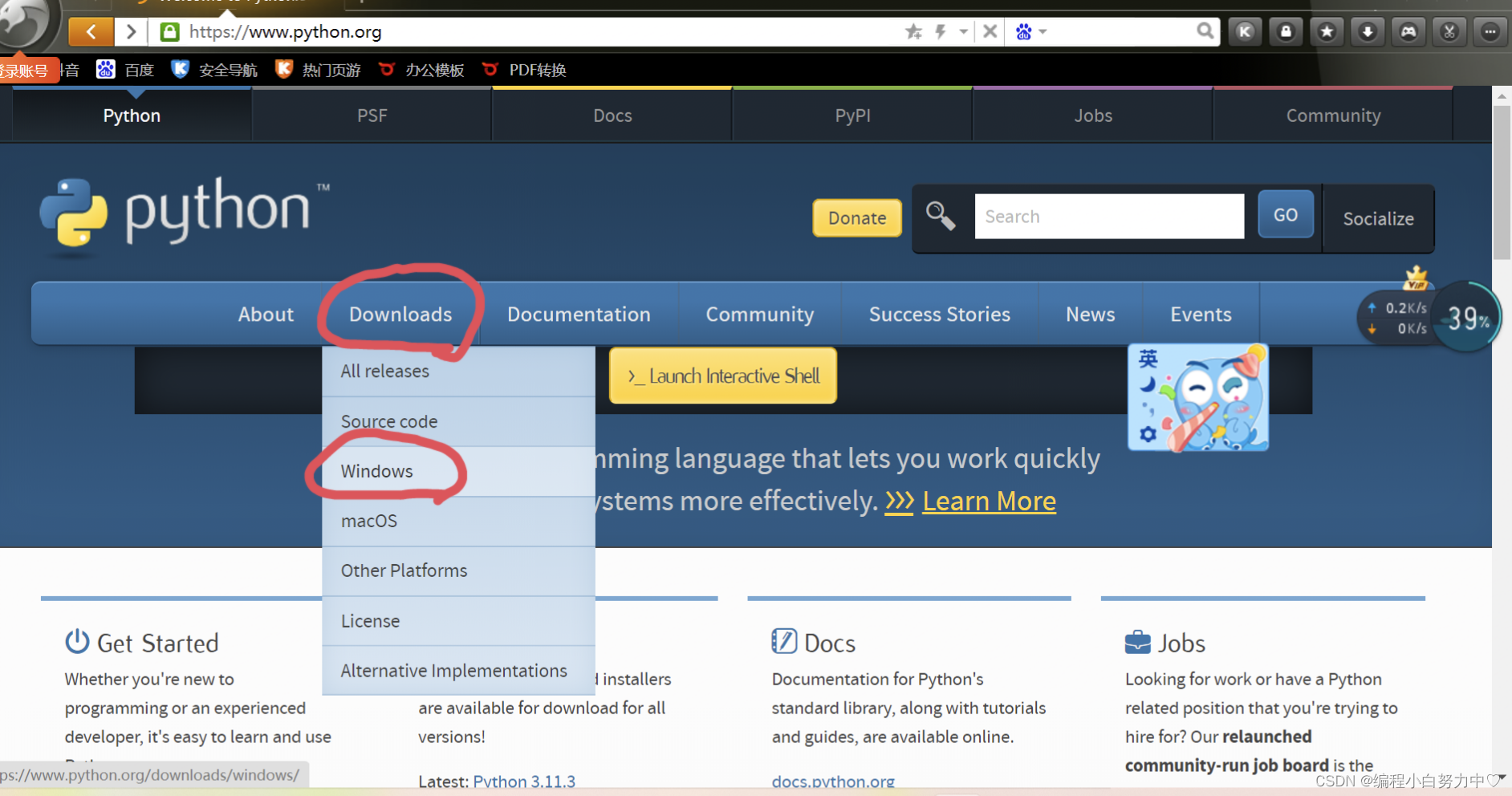
2.进入下面的页面
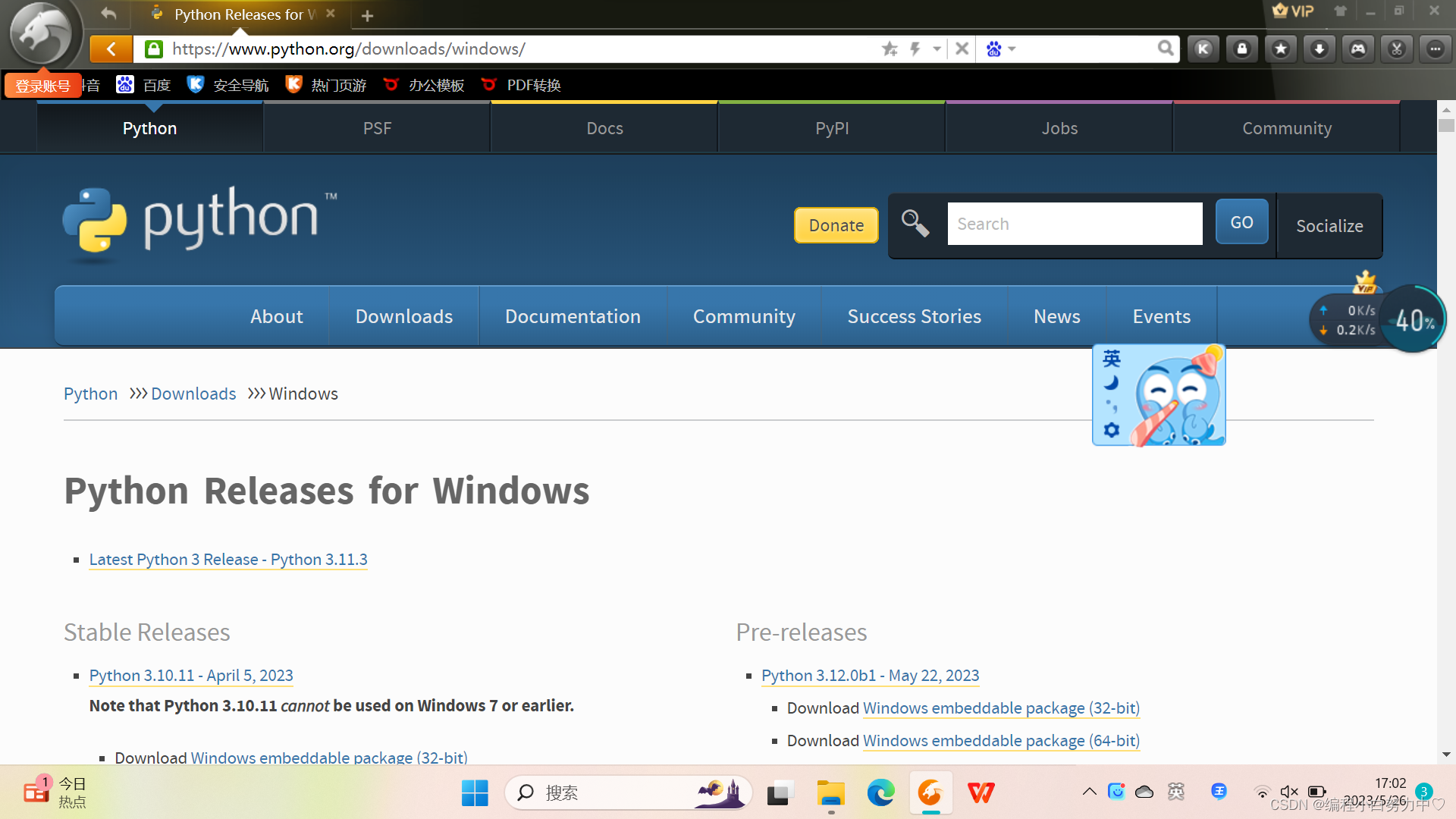
3.一直往下面,找到3.10.4版本,点击下面👇所示
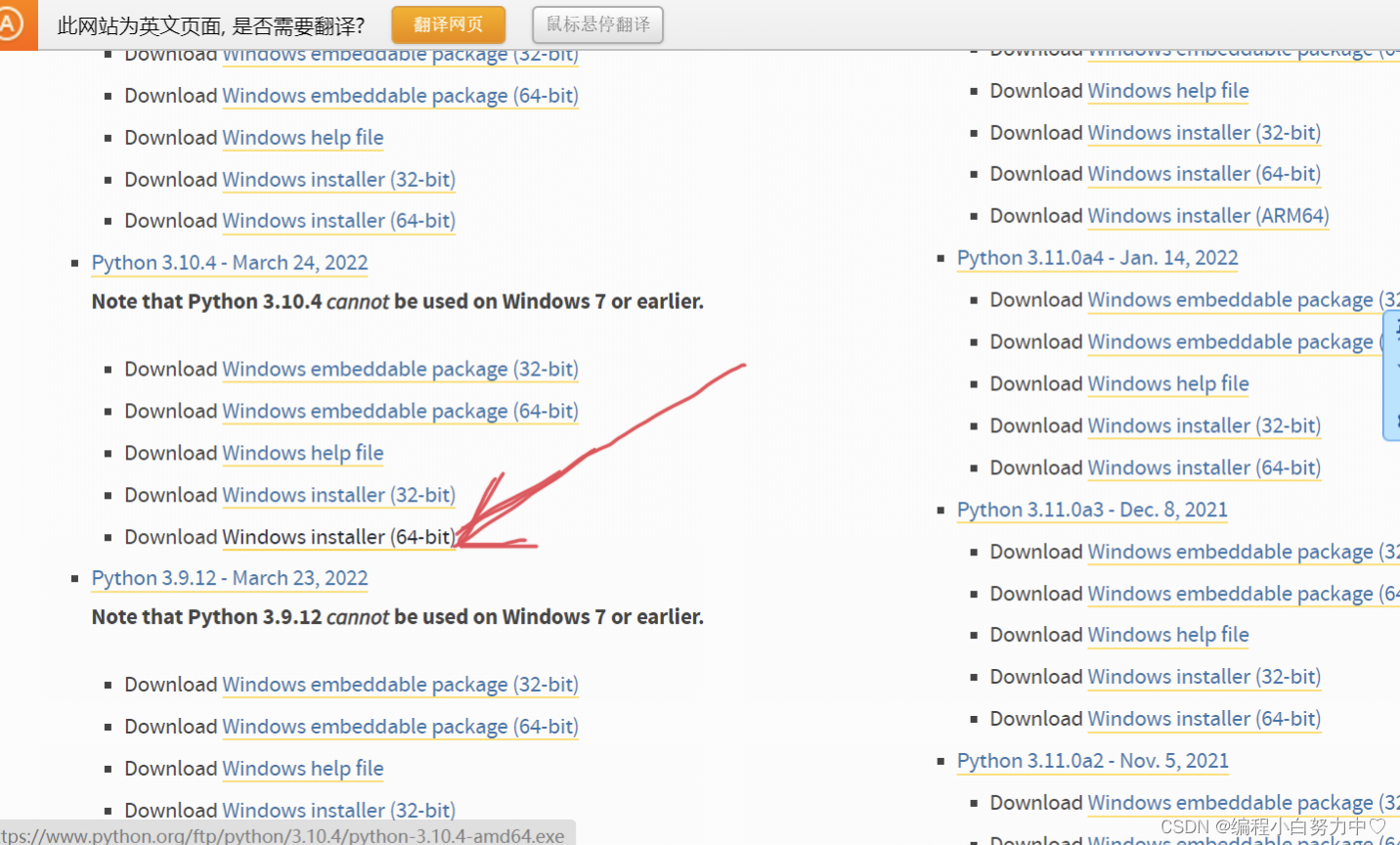
4.找到下载的位置,双击下载的文件,打开如下:
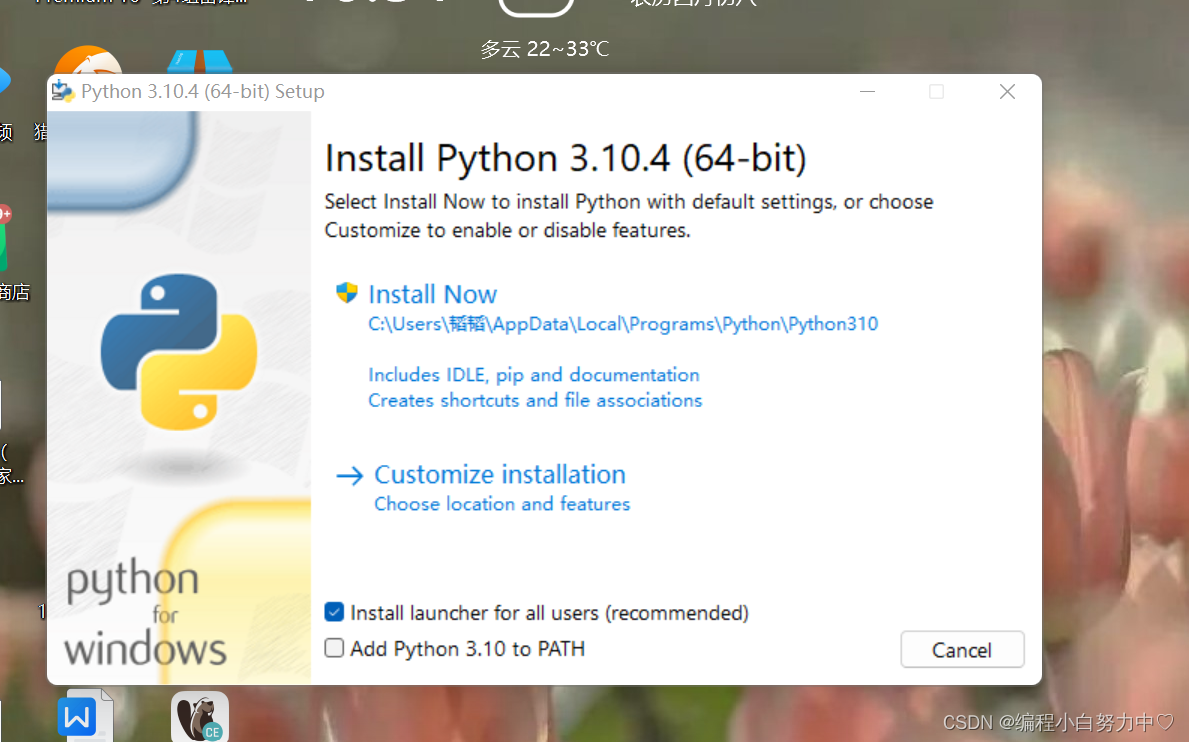
5.将Add Python 3.10 to PATH打勾
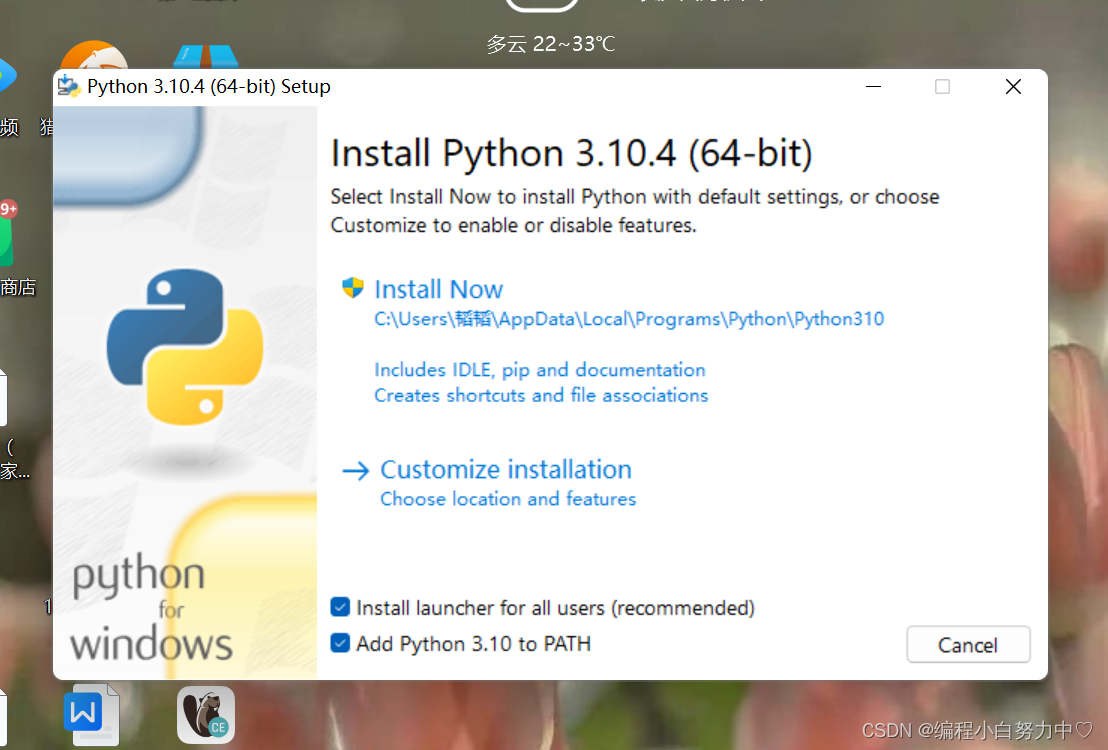
6.点击下面👇这个位置
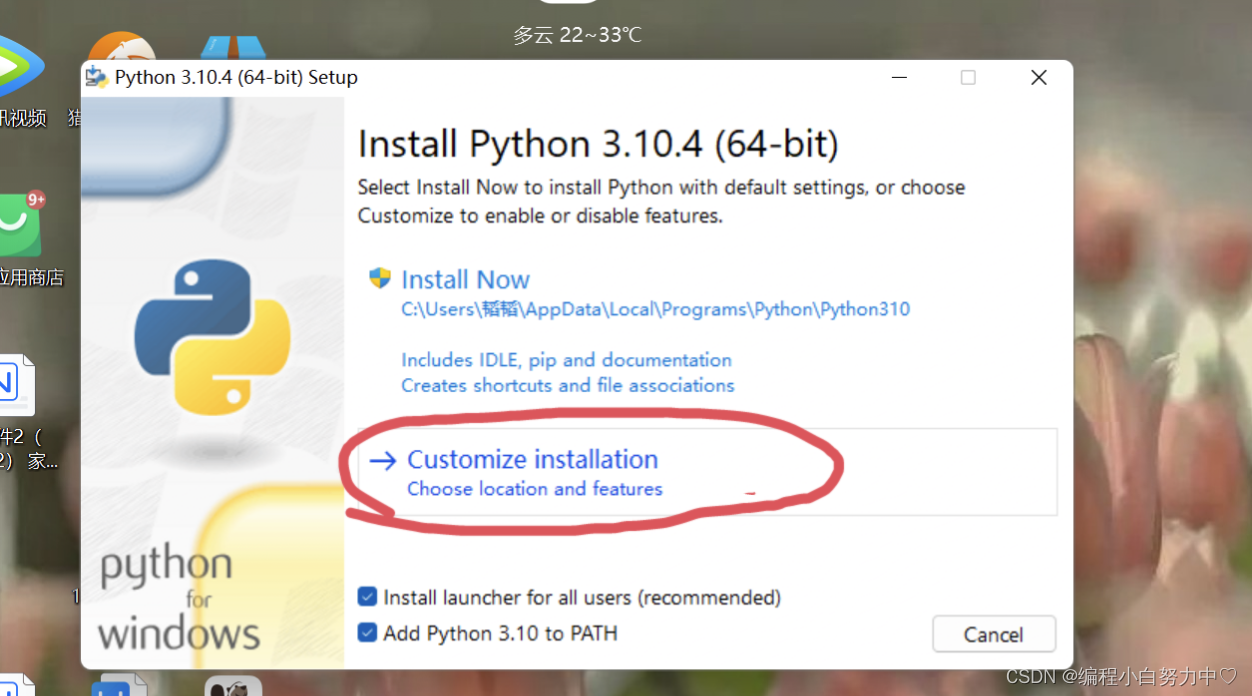
7.点击next
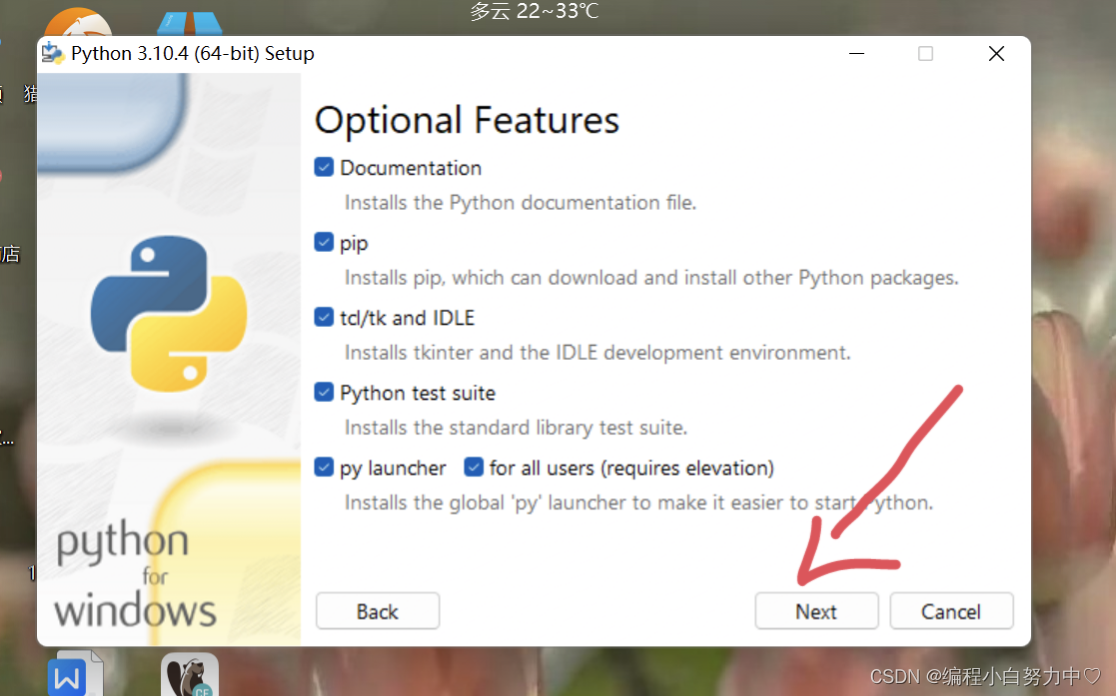
8.点击Browse,选择你想要安装的地方,然后点击install
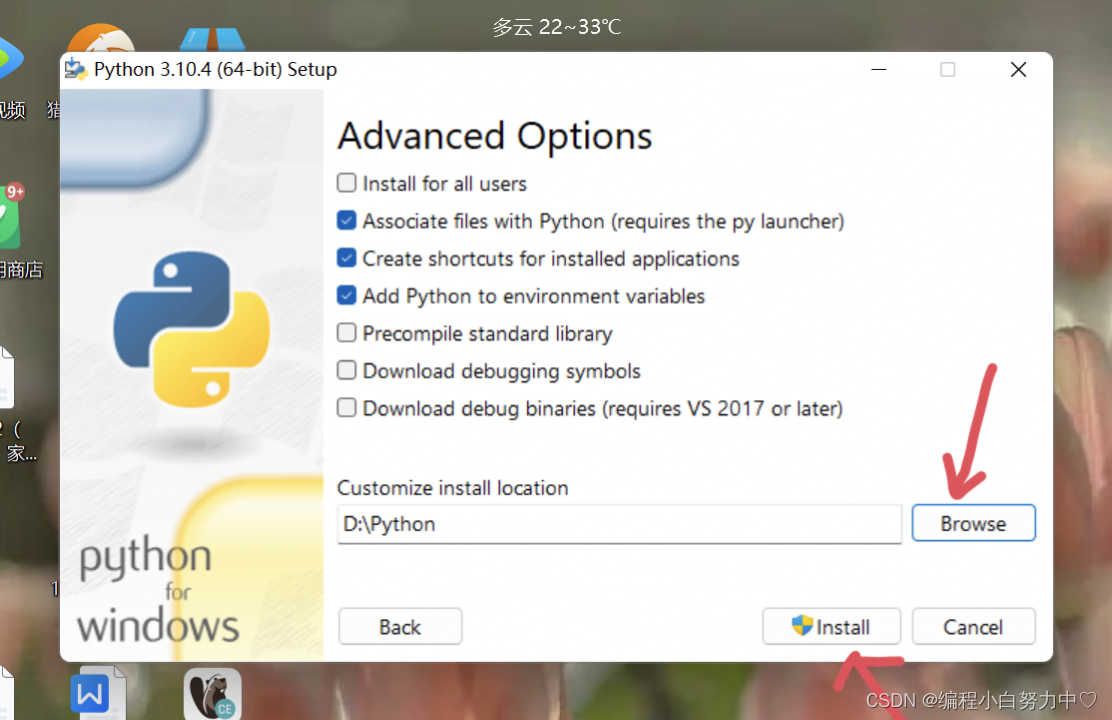
9.进入下面页面
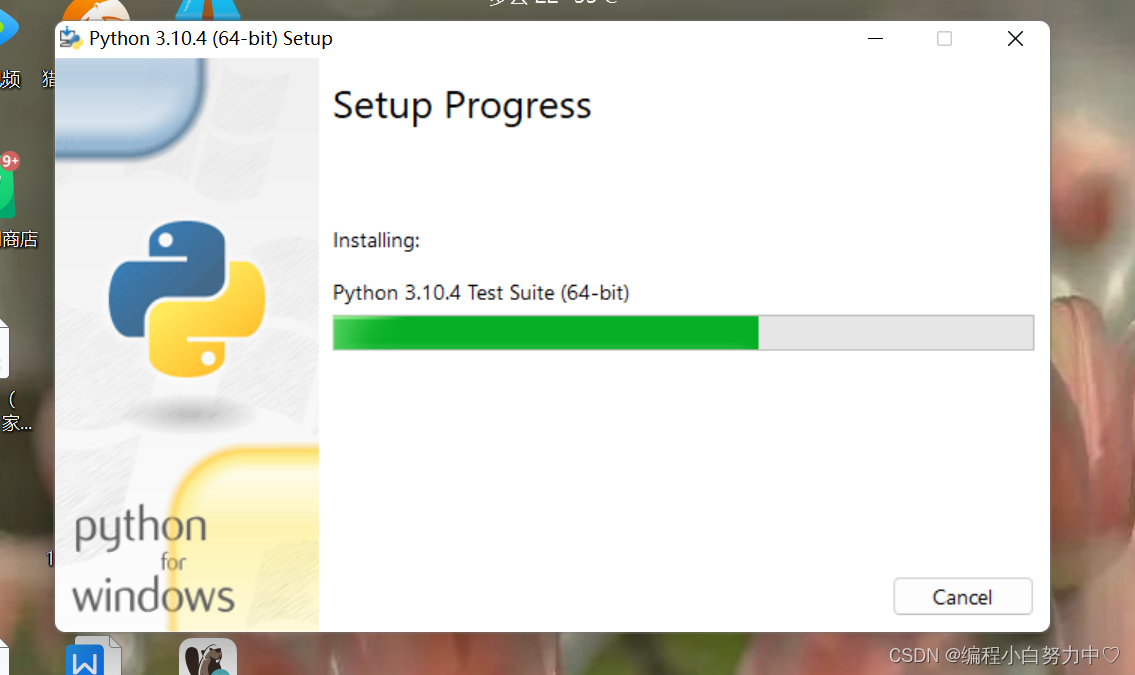
10.可以点击下面,跳出界面就选是
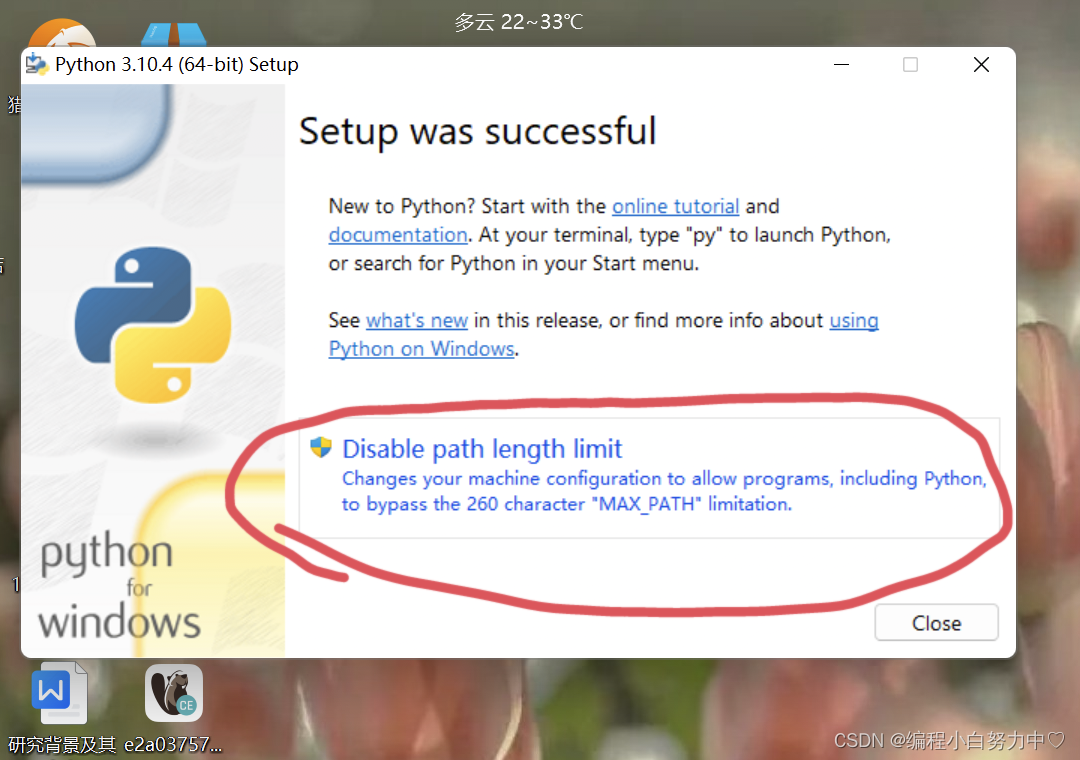
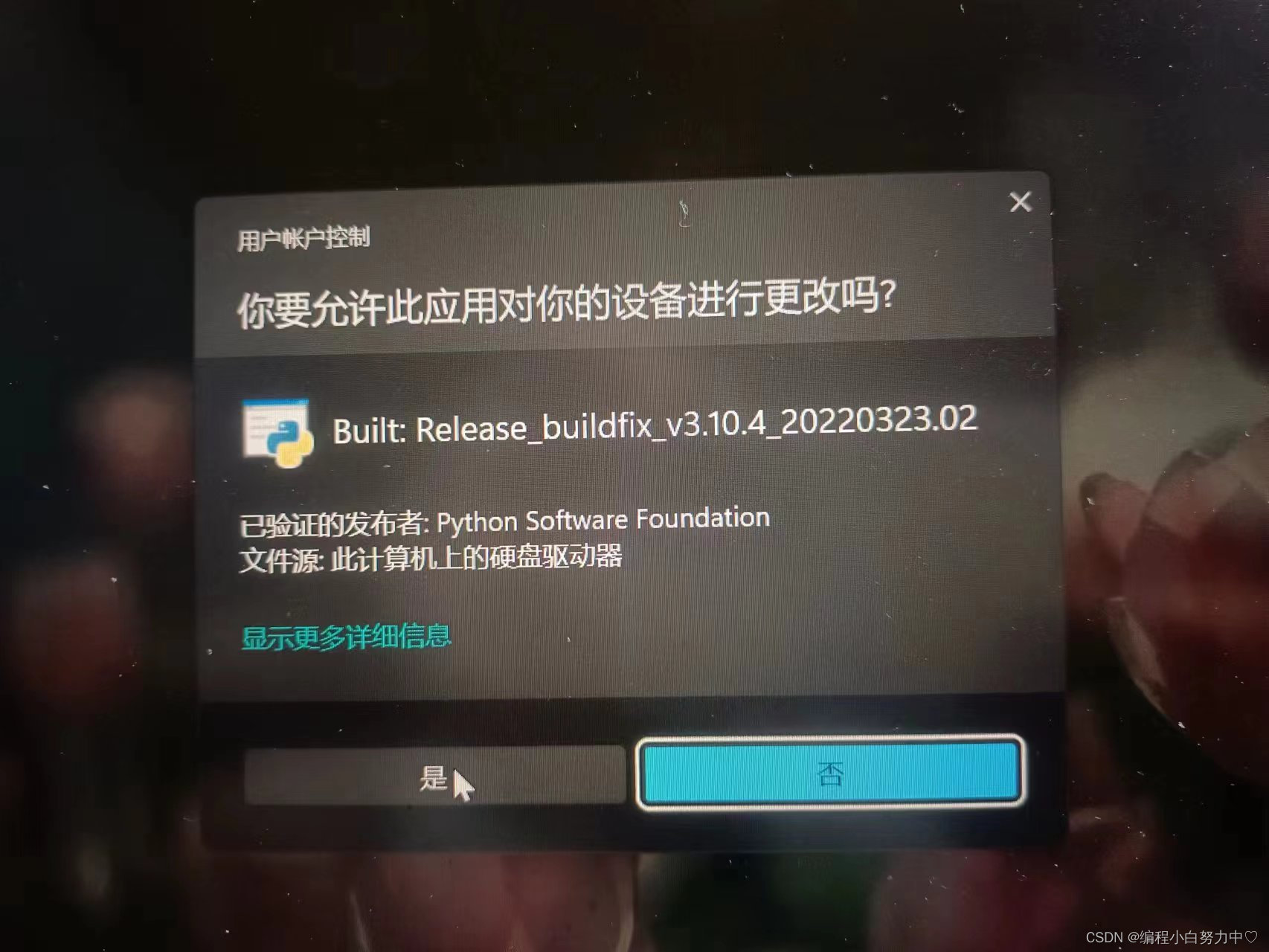
11.得到如下界面
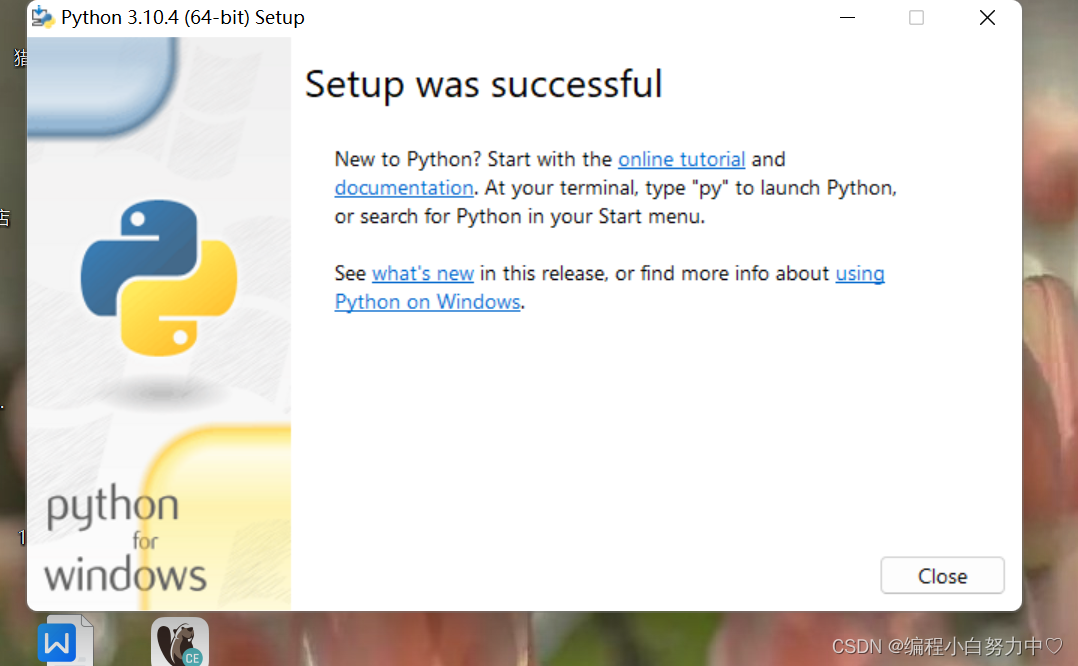
12.最后点击close
13.怎样测试自己成功没有,首先在搜索框搜索cmd,打开cmd,输入python,出现一下界面就成功了。
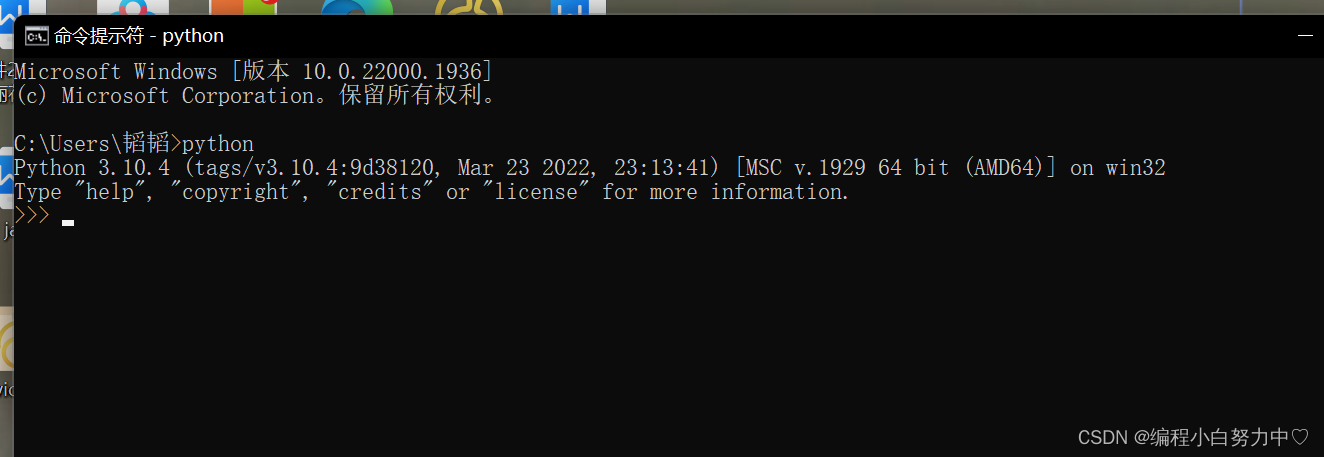
这里也可以编写程序,写一个HelloWorld的程序,按下面👇敲代码
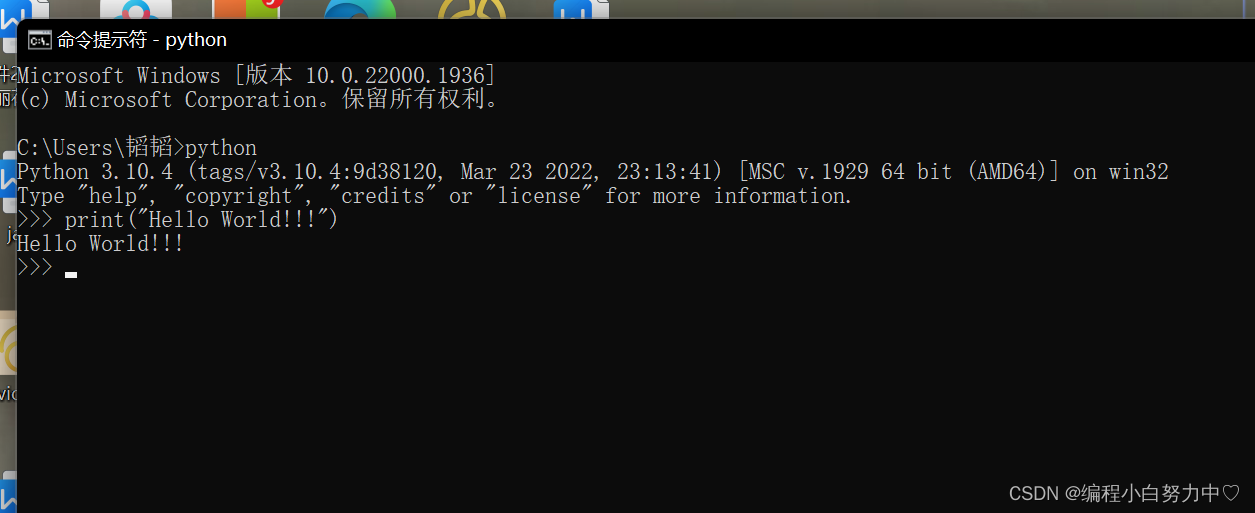
第一大步就算完成了。
二、pycharm的安装,也就是python开发工具,这个应用可以写程序
1.打开浏览器,进入官网https://www.jetbrains.com 下面👇的可以选择简体中文
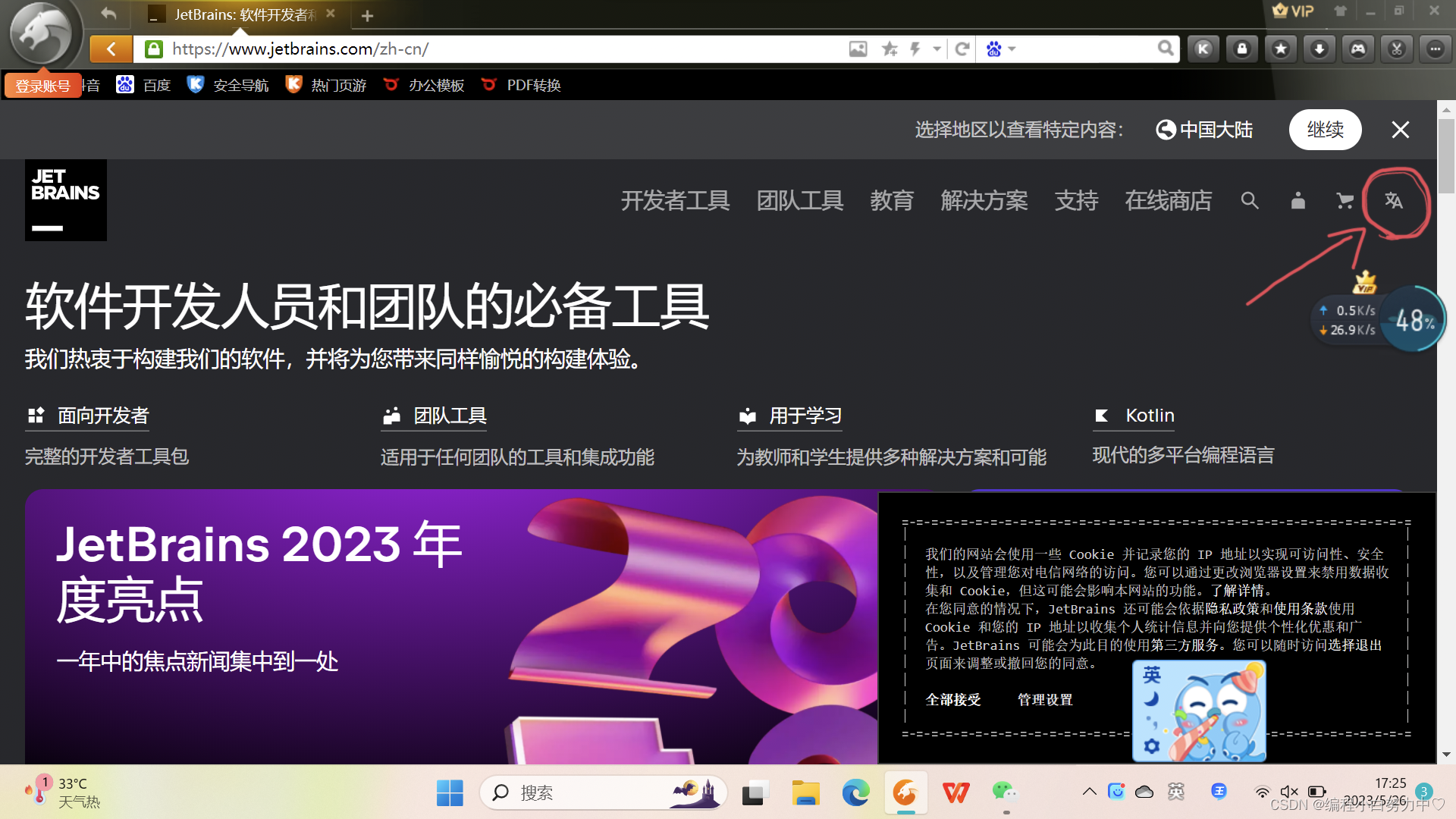
2.点击开发者工具,找到pycharm
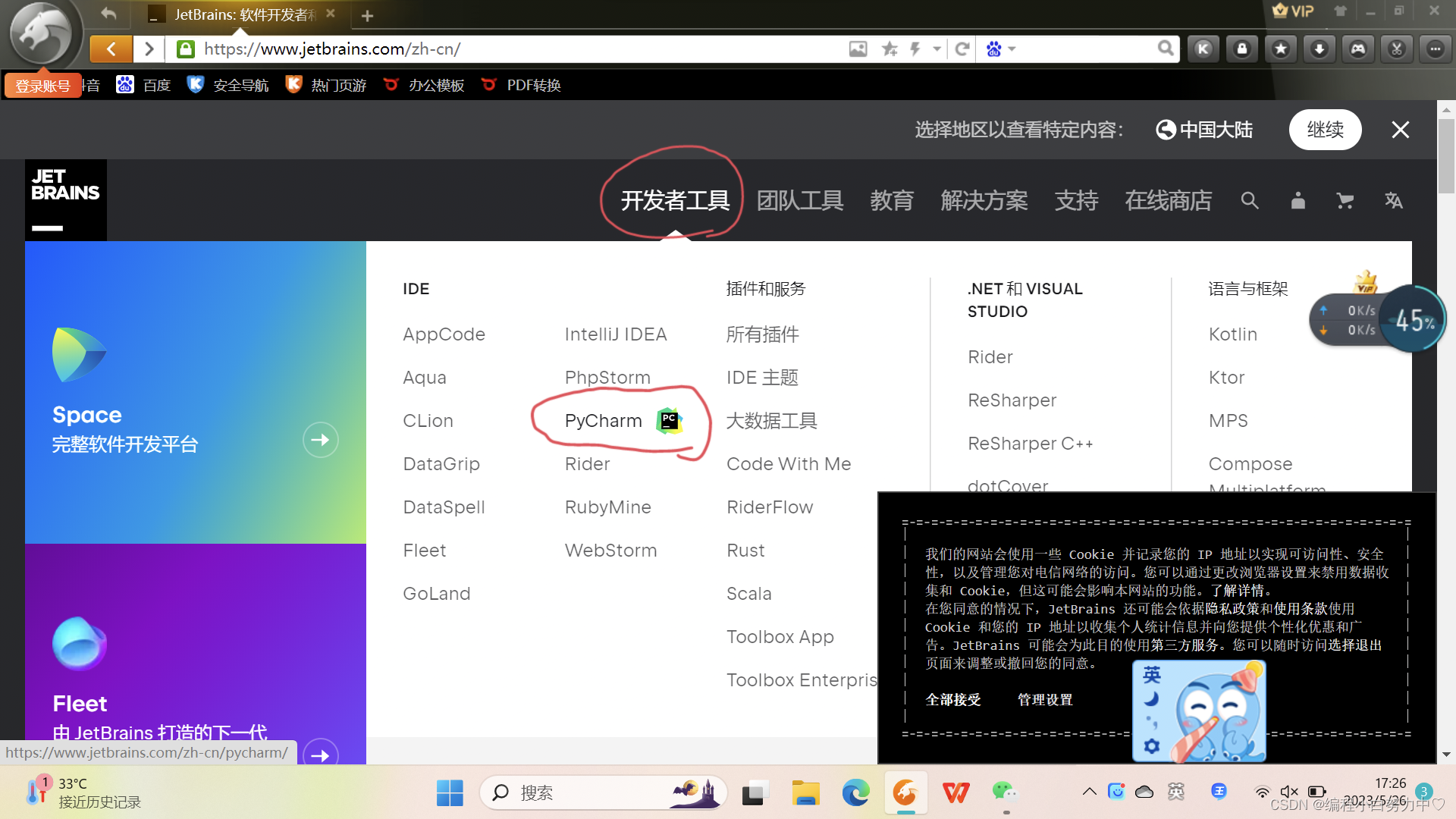
3.点击下载
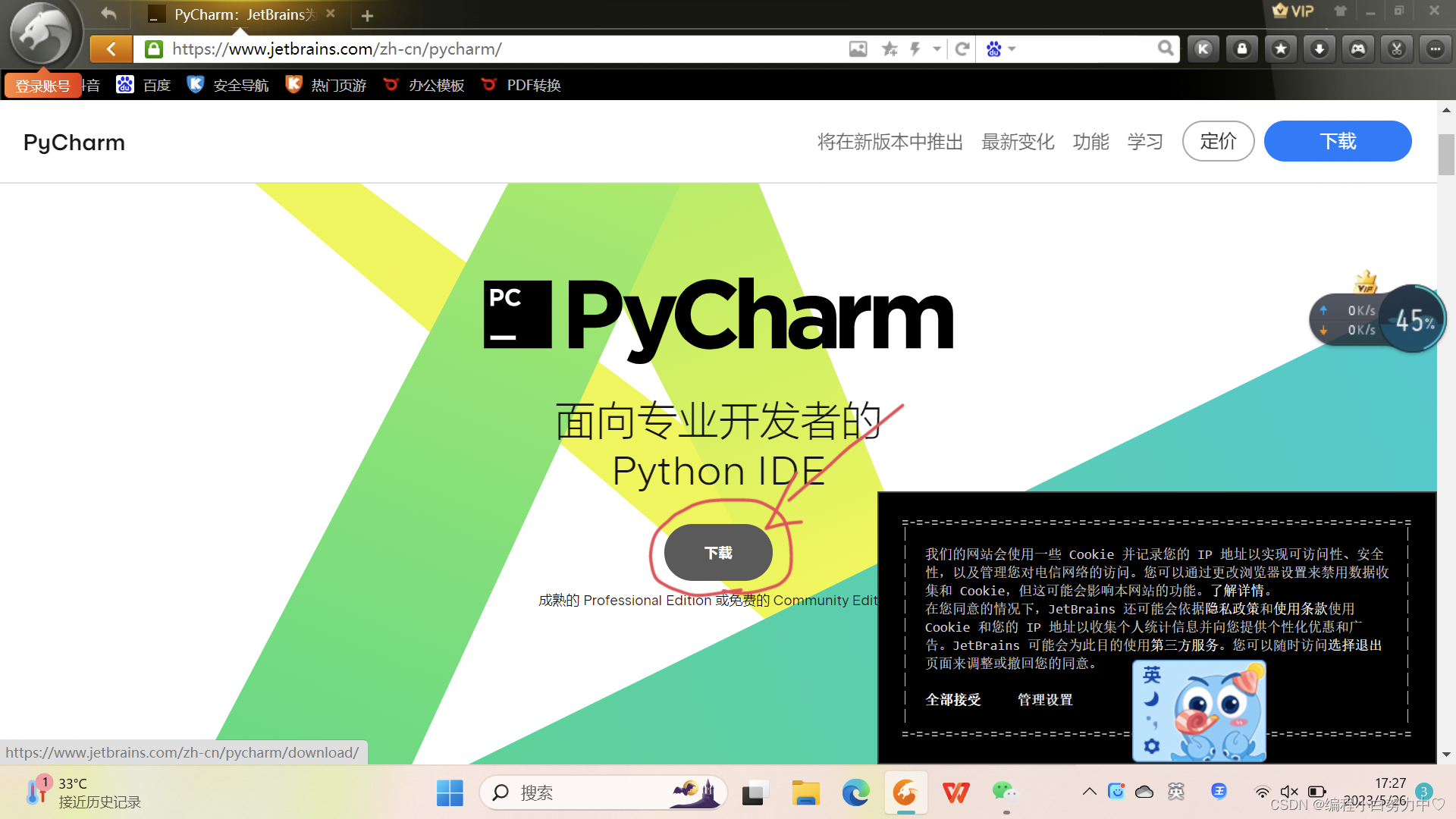
4.点击下载,我们选择community版本,professional的要钱,我们选择community的足够使用了。
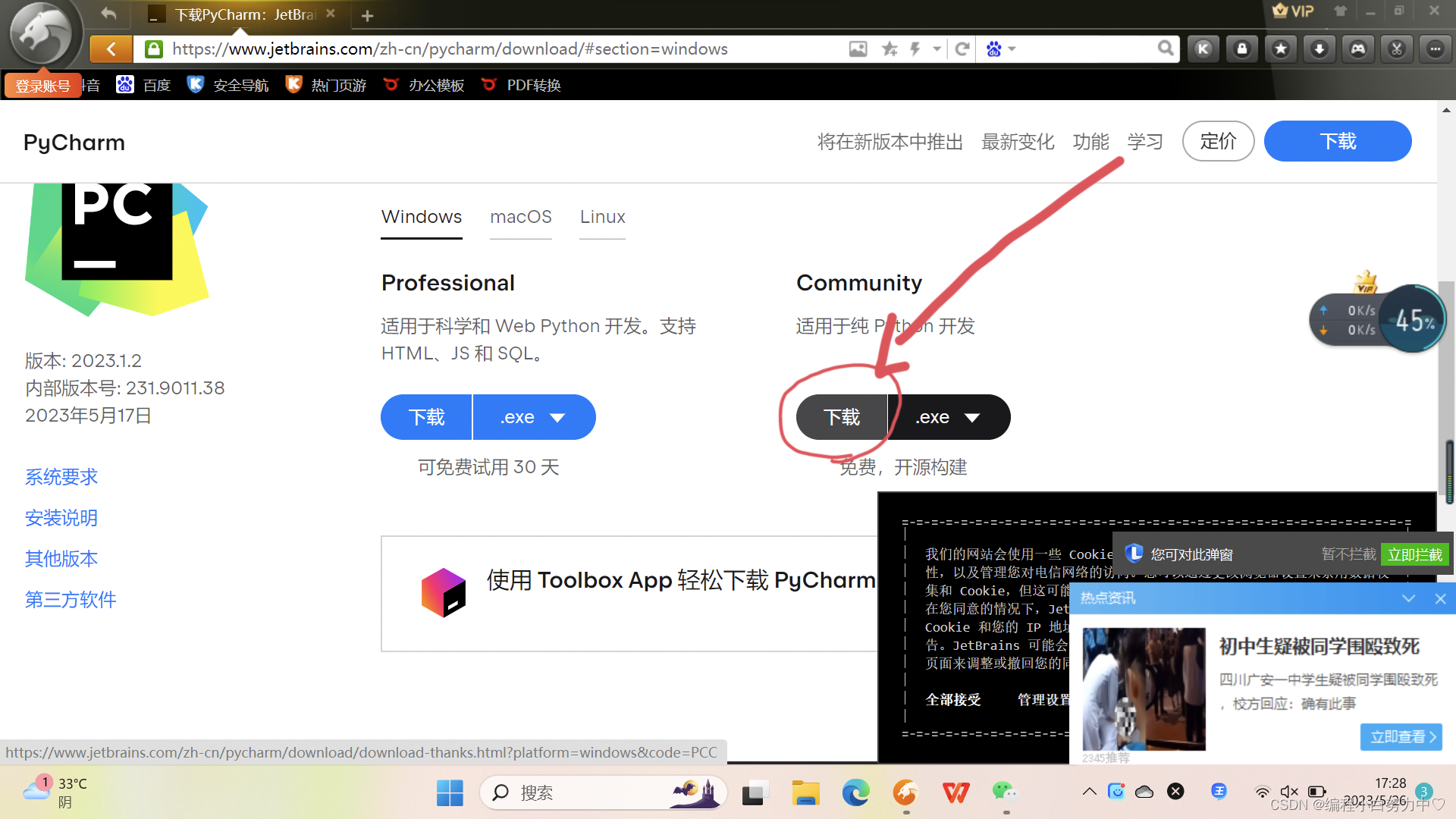
5.找到安装的地方,双击打开,直接点击next
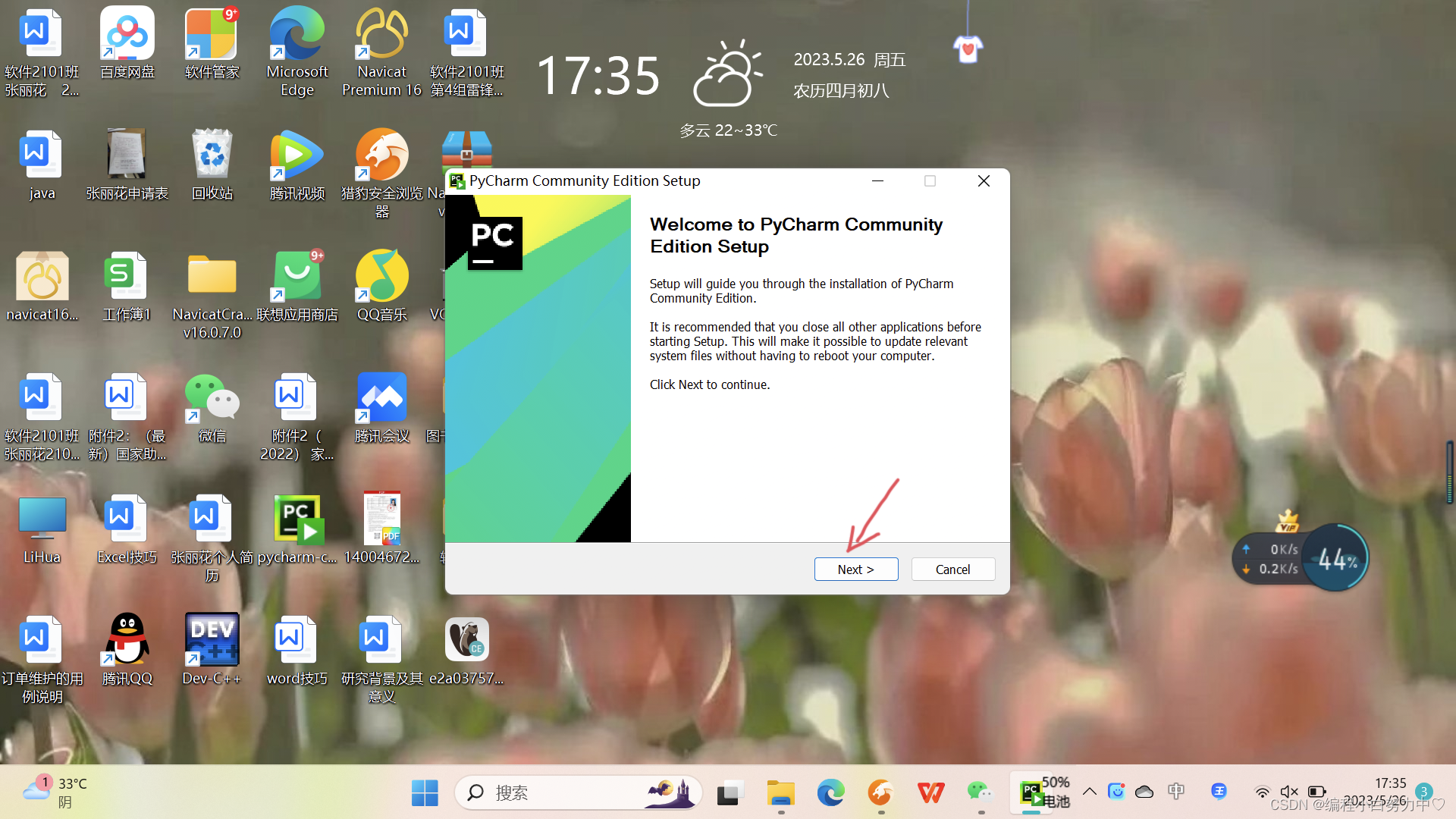
6.先点击browse,选择你想要安装的地方,再点击next
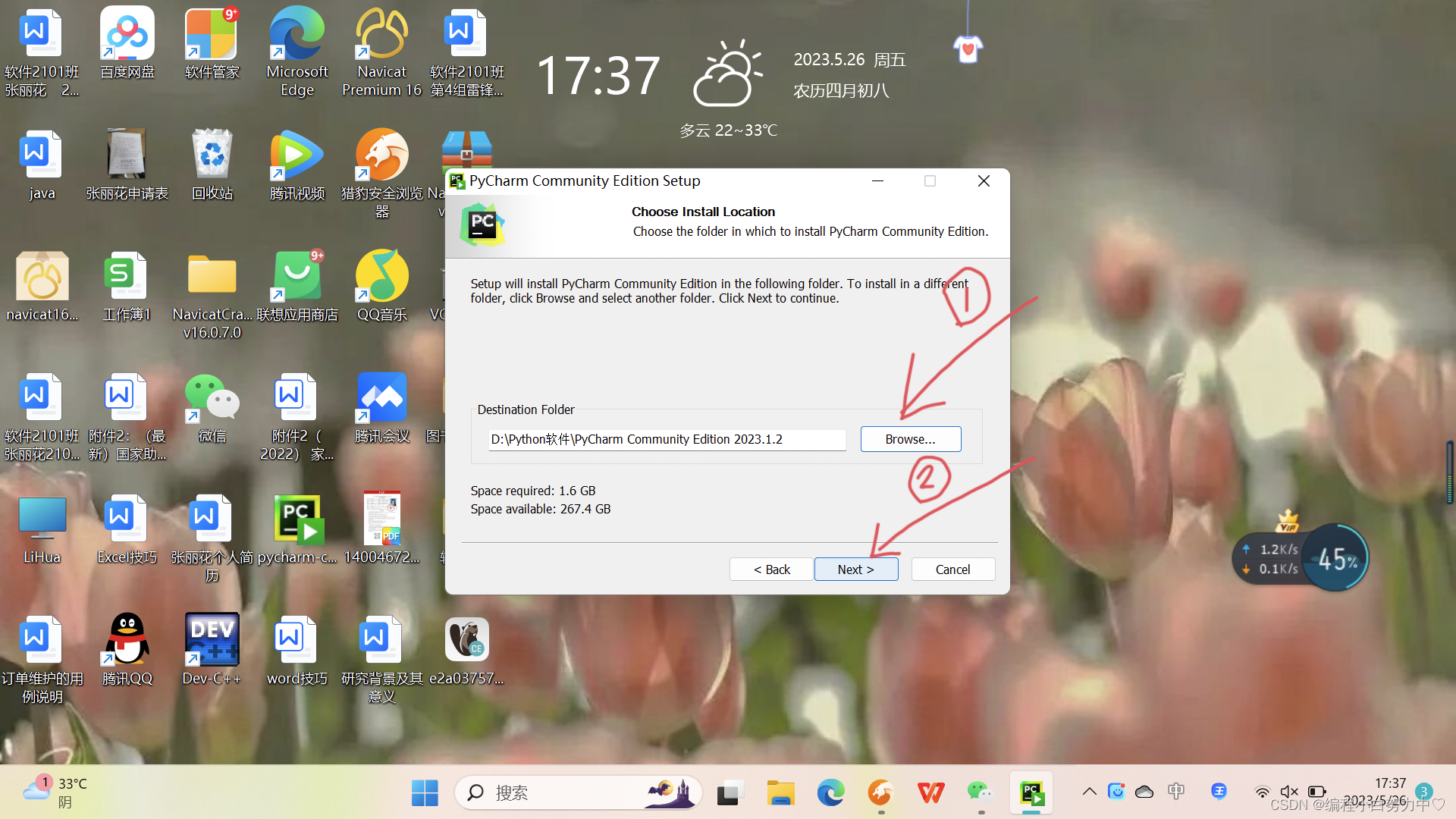
7.继续点击next,不用选任何的东西
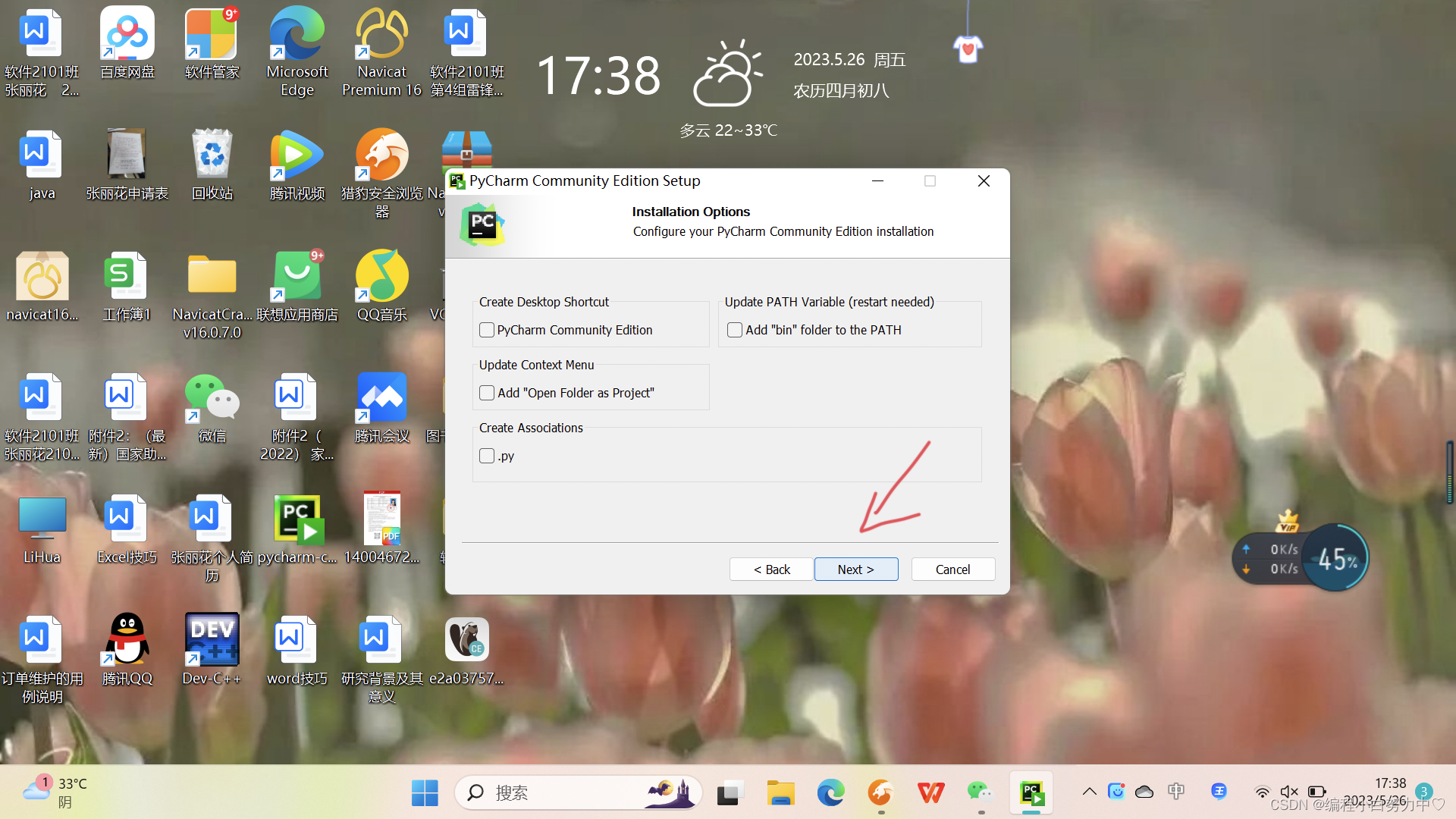
8.直接点击install
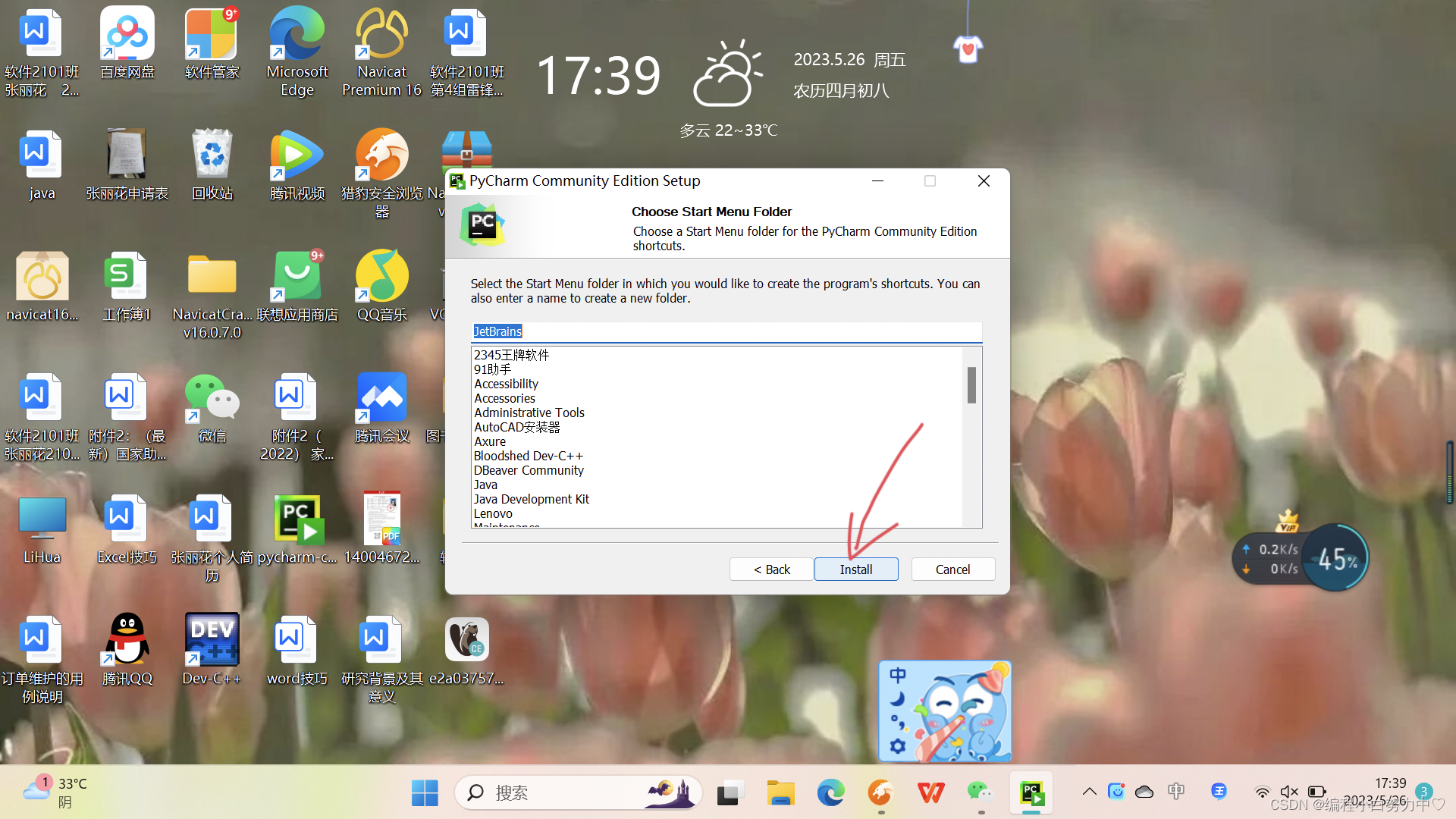
9.按下面的步骤安装
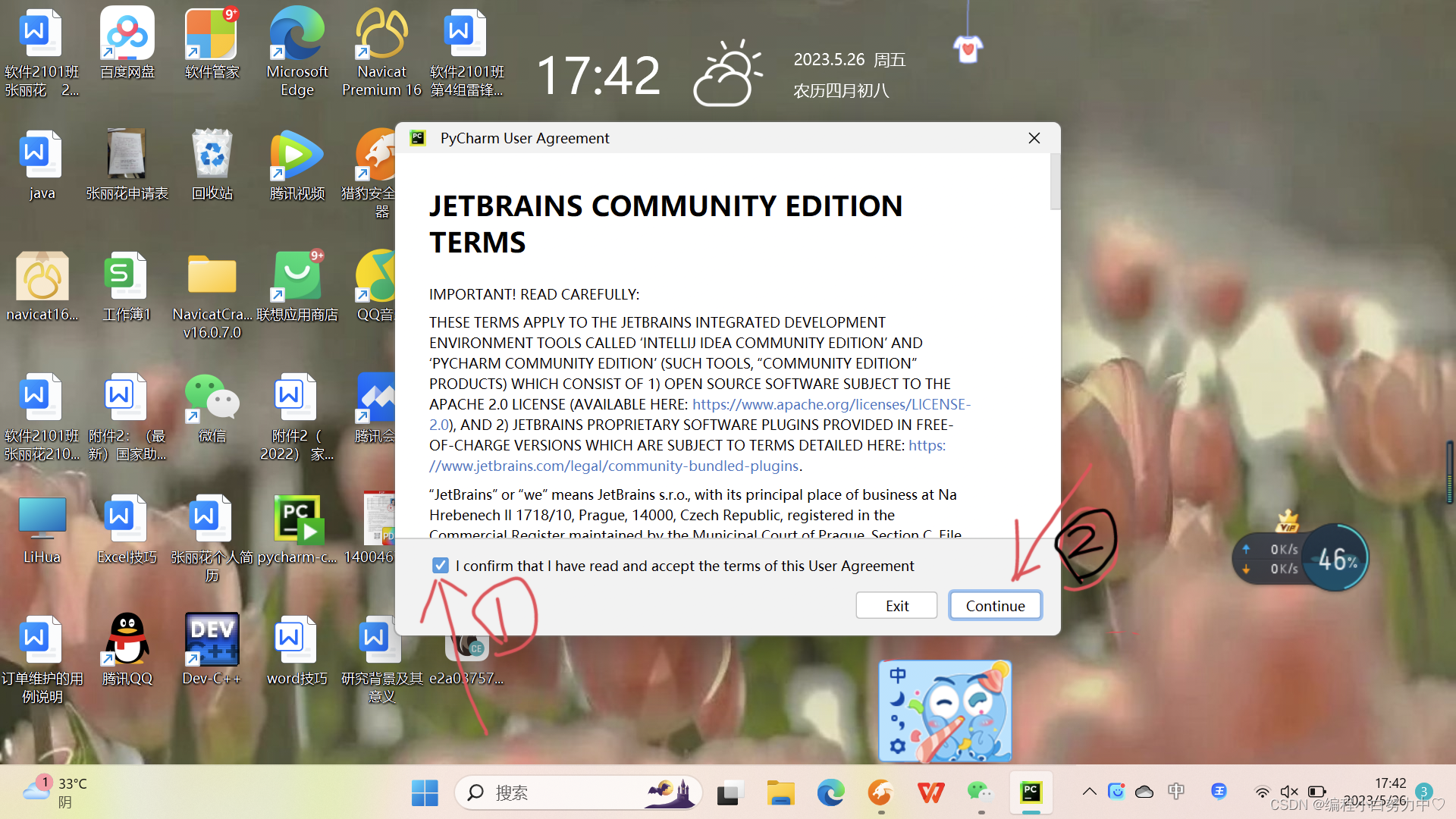
10.安装成功之后,出现如下界面
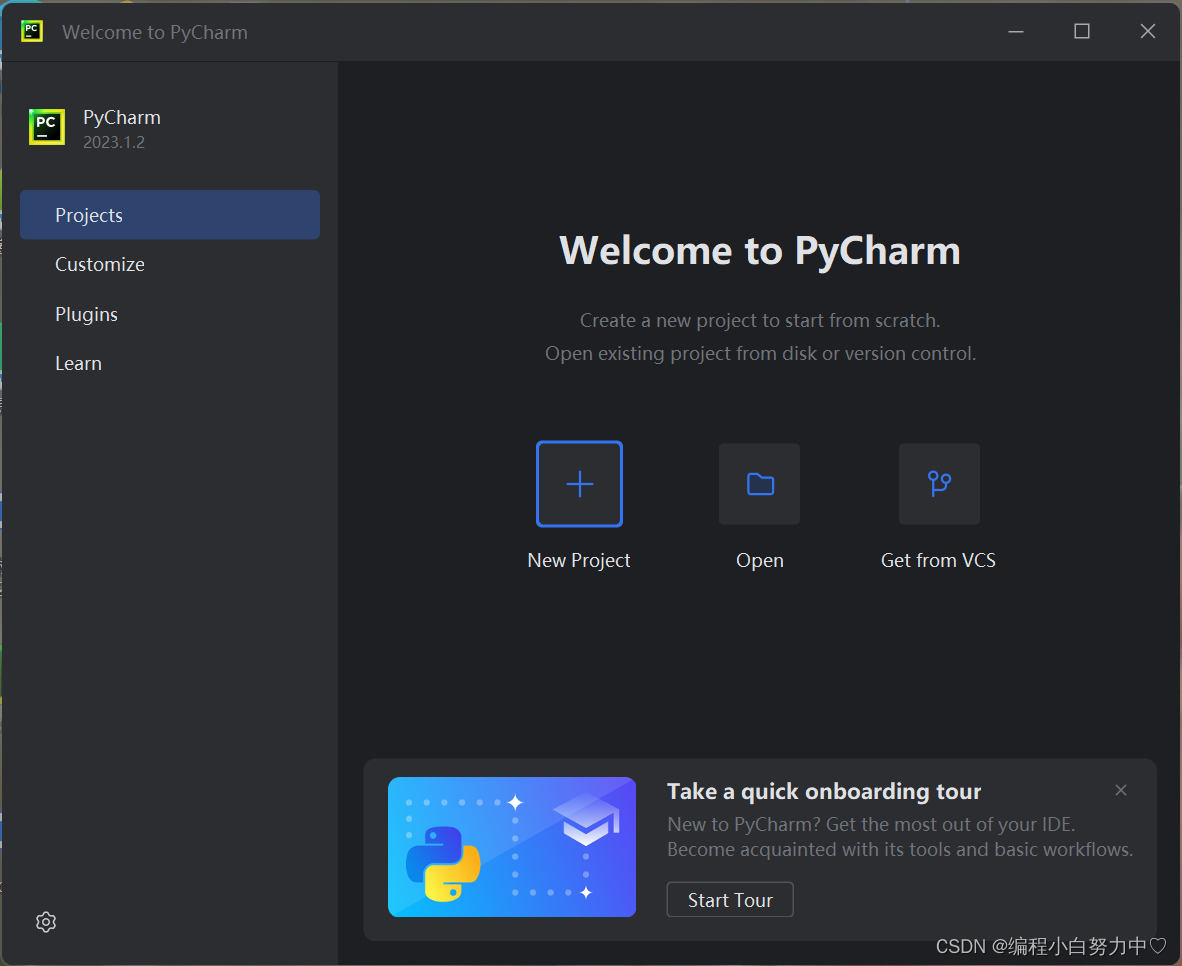
11.点击new project,创建项目
首先第一步,是你想把你的工程,代码建到哪里,默认的也可以
第二步,点亮Previously configured interpreter,发现显示<No interpreter>,这个时候进行第三步点击Add interpreter

12.按照下面图片进行,选择system interpreter,一般会默认找到interpreter解释器,然后点击ok
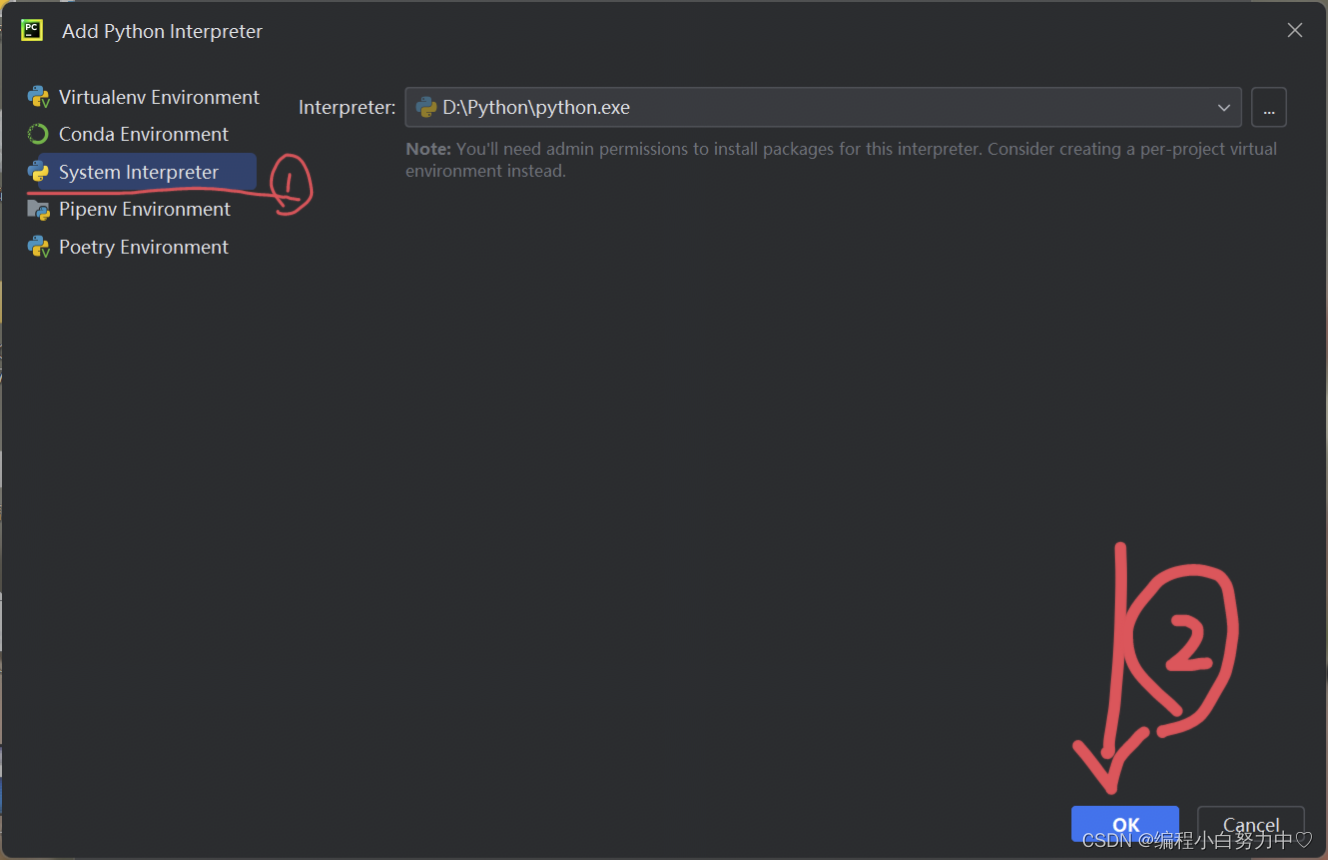
13.这个时候点击创建就好了
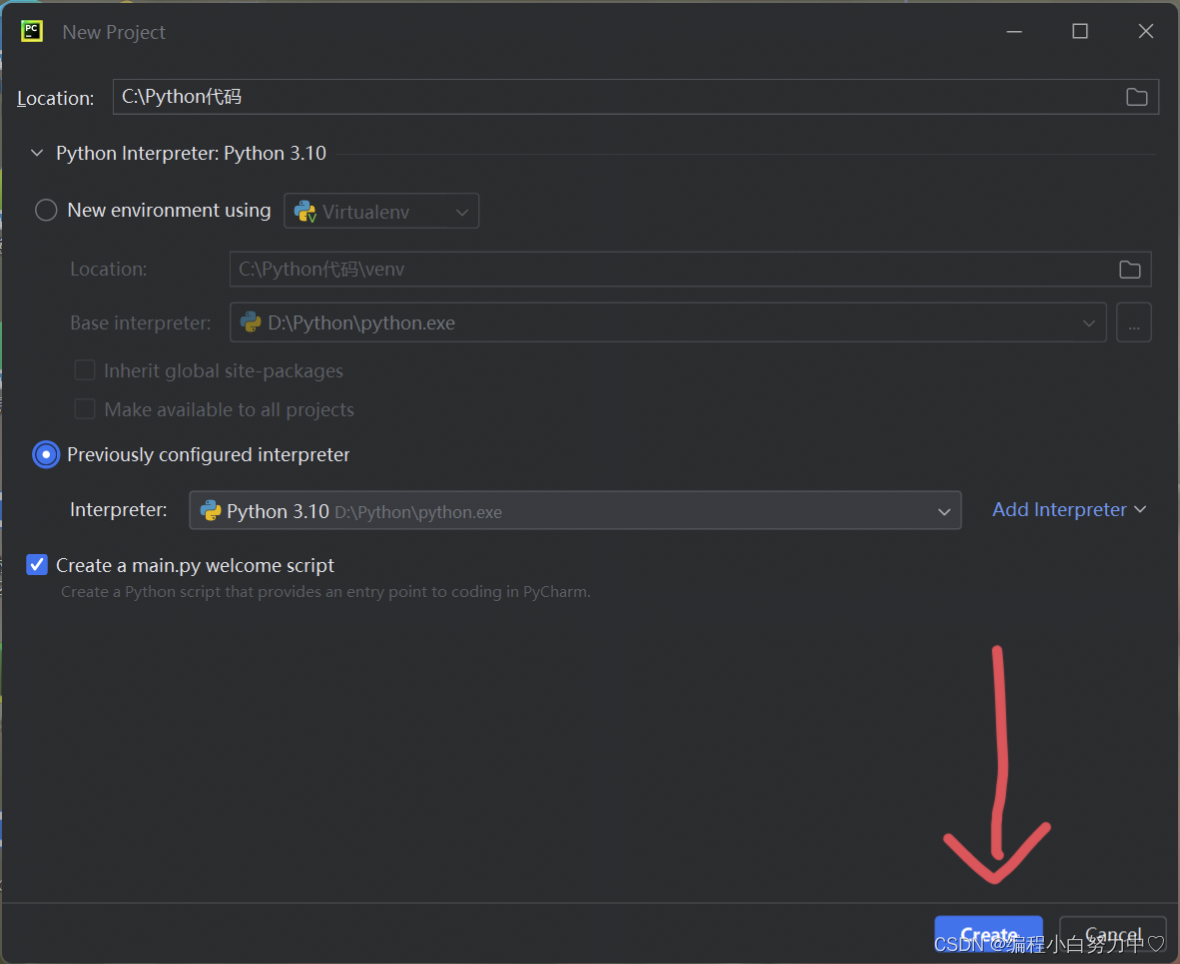
14.鼠标右键点击下面👇那个位置,第一步右键点击,然后分别进行第二步,第三步
最后写上这个文件的名称就好了,就可以写代码了
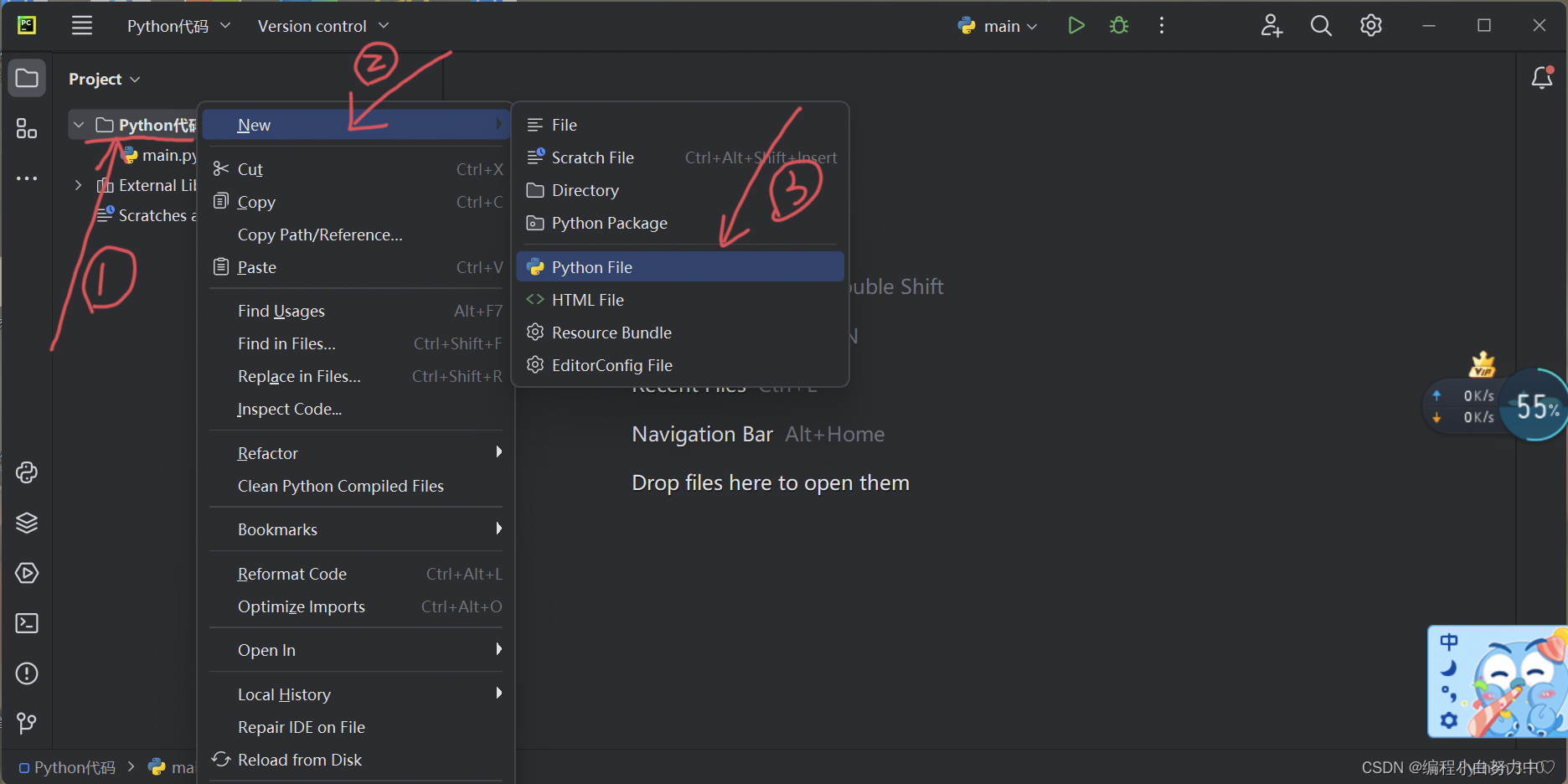
好了,最终就完成了,感谢大家耐心的看完了,太棒了,其实这也是我的第一篇blog,写了差不多快两个小时,我自己感觉非常有成就感,要是有什么错误,大家可以指出来😀😀😀,我也会不断的学习,希望大家可以关注我,后续也会发自己的python的学习路程的,欢迎大家关注,欢迎大家指正。




















 2910
2910











 被折叠的 条评论
为什么被折叠?
被折叠的 条评论
为什么被折叠?








